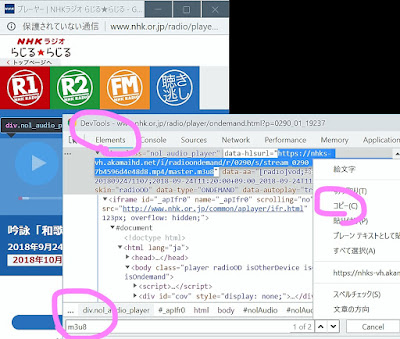PowerShell 配列を順次 クリップボードへ
ステップ
肝として
参考にしたサイト様
- HTMLソースのimgタグのalt属性値を配列に格納
- 順次クリップボードにセットする
肝として
- 一時中断してクリップボードの値を使う方法
$in = Read-Host "Press ENTER KEY, then next"
- クリップボードユーティリティの履歴にため込む方法
Start-Sleep -s 1
#Windows PowerShell
#Investigating template tags in Blogger theme XML
##テンプレート捜査フィールド
$path = "D:\WindowsPowerShell Scripts\Bloggerポスト画像ALT走査"
#XMLを捜査対象サブフォルダも対象(ブロガーテーマ)
$targets = Get-ChildItem $path -recurse -Include 捜索ソース.html | Select-Object | Where-Object {-not $_.PSIsContainer}
#捜査対象ファイルをリスト
$targets
#対象タグを格納
$tags = @()
$targets | ForEach-Object {
$tags += [regex]::Matches((Get-Content $_),"img (alt="".*?"")") | foreach{$_.Groups[1].Value.TrimEnd()}
}
#重複を削除し並べ替え
#$tags | Select-Object –Unique | Sort-Object
#クリップボードに代入
$tags | ForEach-Object {
$_
$_ | clip
Start-Sleep -s 1
#$in = Read-Host "Press ENTER KEY, then next"
}
参考にしたサイト様
- powershell 一時停止コマンド - Bing
- クリップボードに値をコピーする - PowerShell プログラミング
- PowerShell: 値をクリップボードにコピーする – システム管理メモ
-
ペーストする間スクリプトを一時停止する必要はありますが
- Powershell: テキストファイルを一行ずつクリップボードにコピー – システム管理メモ
- 【PowerShell】Set-Clipboard 、Get-Clipboardを使ってクリップボードにコピー・ペーストする - buralog
- powershell 一時停止コマンド - Bing
- Start-Sleep コマンドレットの使用